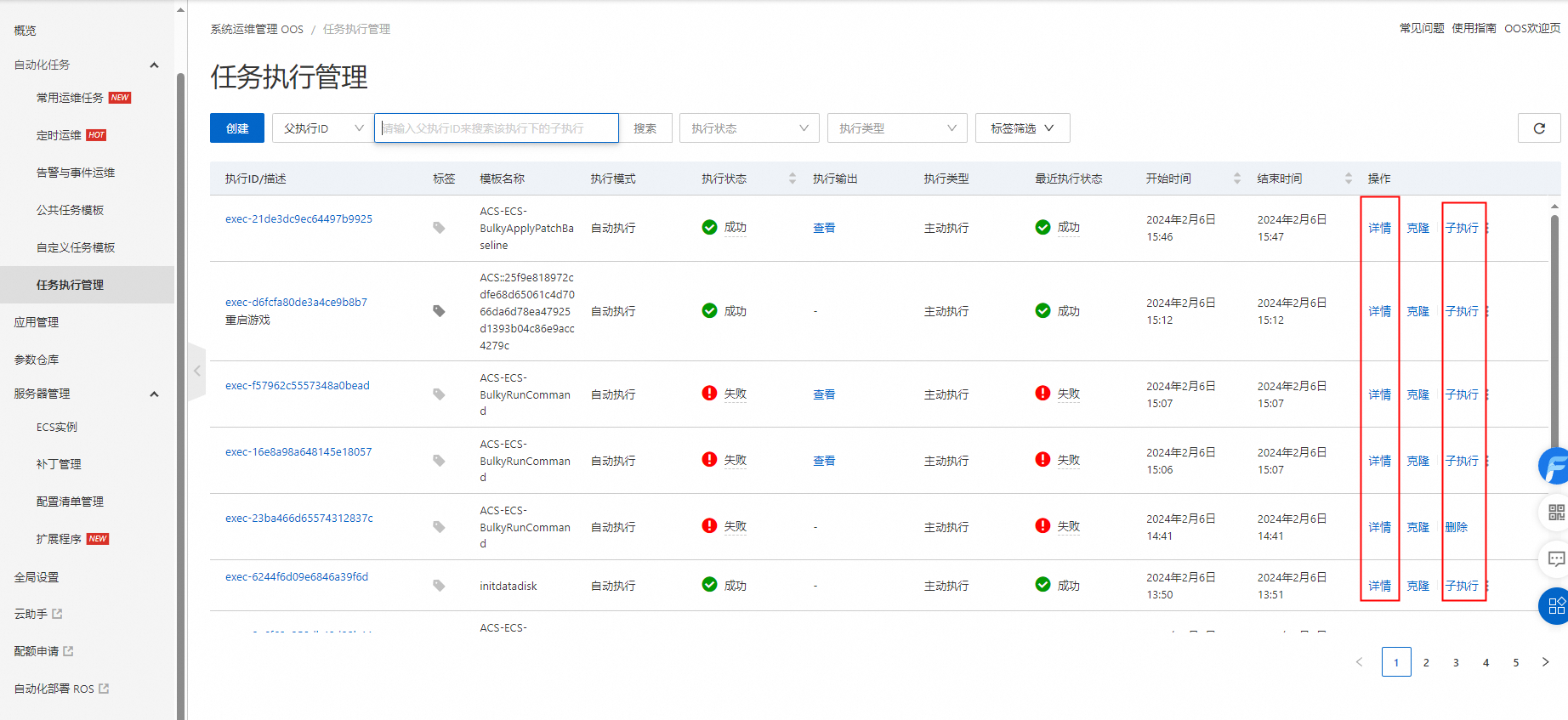背景介紹
CloudOps Orchestration Service (OOS)(OOS)為使用者提供一個可視化的、可操作的ECS執行個體遷移功能,遷移流程如下圖所示:
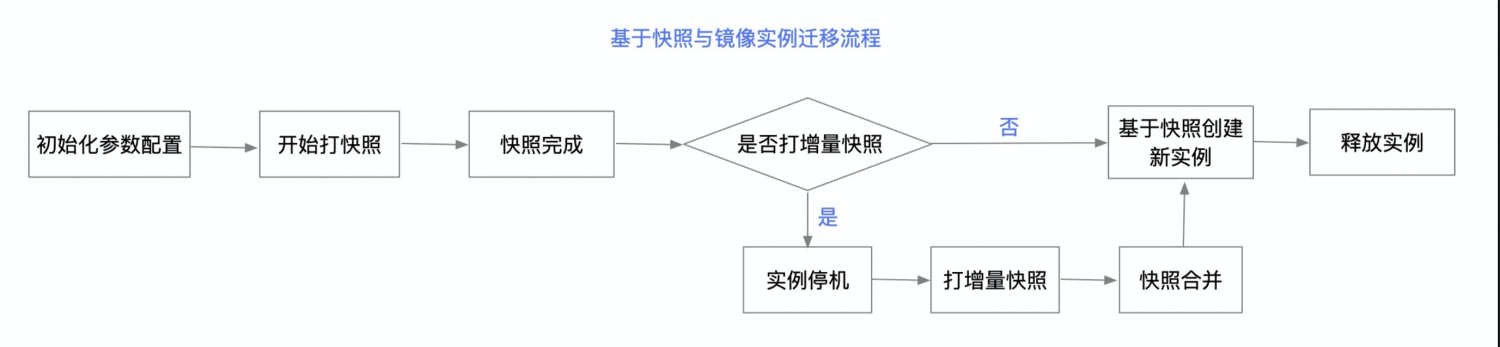
注意事項
您在遷移之前請安裝virtio驅動,以免造成新的執行個體無法啟動。如果您的執行個體系統內容有異常,例如註冊表損壞、檔案系統損壞、系統啟動異常等。建議您在遷移前重啟執行個體,檢查系統是否正常重啟,確保系統和業務在遷移前狀態正常。
基於鏡像快照遷移,如果需要保留完整資料,請選擇<停機增量快照>為是,再執行下一步操作;如果不需要保留遷移過程中產生的資料,則選擇否,直接根據指引遷移即可。建議您先選擇否來測試新執行個體是否業務正常,測試新執行個體業務正常後再選擇是來保證完整資料
建立快照的所需時間為分鐘層級,並取決於雲端硬碟容量大小。雲端硬碟的第一份快照為全量快照,耗時較久,有可能在小時層級。再次建立快照,相對耗時較短,但依然取決於和上一份快照之間的資料變化量。變化越大,耗時越久。
因機器會重新啟動,請您務必確認資料盤等已設定為自動掛載否則重啟後將無法掛載資料盤。
當前操作為高風險操作,如果選擇停機快照遷移為是,請您確認關機業務影響可控。
公網IP和彈性IP需要您手動重新綁定到新執行個體上。
執行前先對執行個體建立一個快照,將極大縮短執行時間。
操作步驟
登入CloudOps Orchestration Service管理主控台。單擊公用工作範本,搜尋ACS-ECS-BulkyCloneInstances,點擊建立執行。
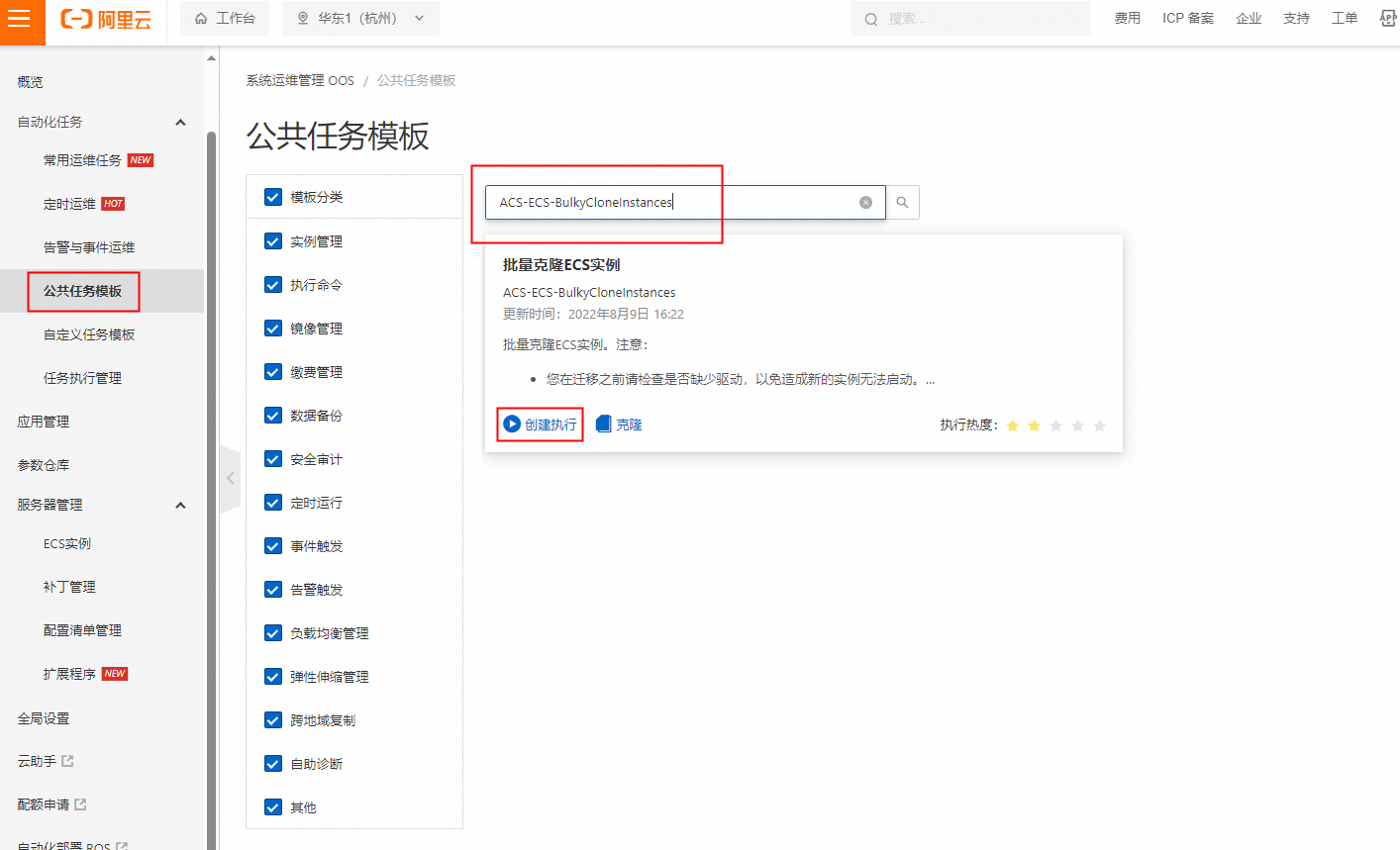
選擇將要遷移的ECS執行個體,按提示選擇新執行個體的配置參數。
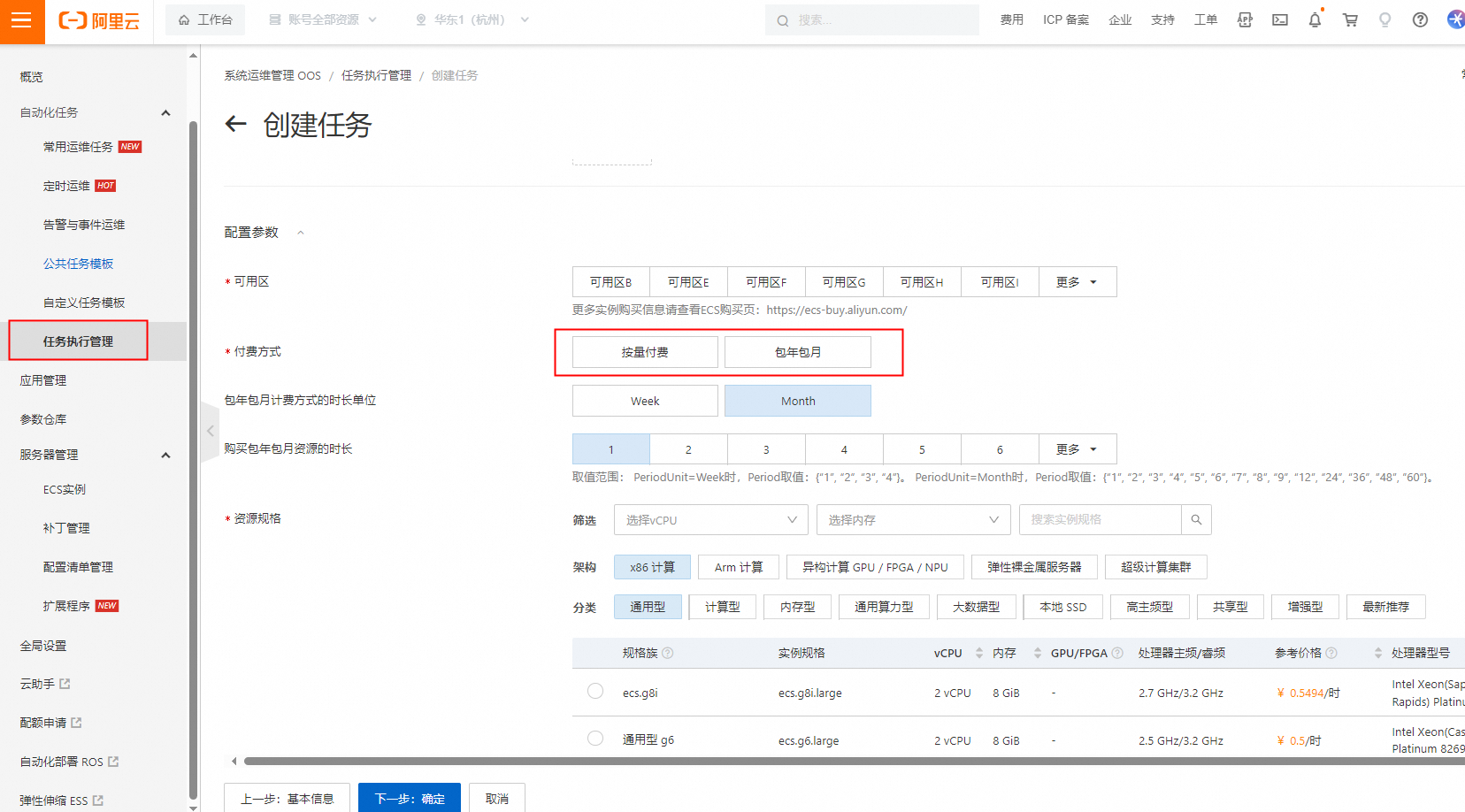
配置停機增量快照選項,選擇執行所用的許可權來源,配置完成後點擊 下一步:確定。

停機增量快照說明:
如果選是,為了最大程度保證資料一致性,系統將在全量快照後,停止源執行個體(停機收費模式),建立增量快照,基於增量快照建立目的執行個體並啟動運行。如任務執行成功,源執行個體將一直保持停機狀態,您可在驗證目的執行個體業務正常後儘快手動釋放,避免重複收費。如任務失敗,則重新啟動源執行個體。
如果選否,為了保證源機器一直可用,系統將在全量快照後,基於全量快照建立目的執行個體並啟動運行。但任務啟動後的增量資料將無法同步到目的執行個體中,可能會造成資料不一致,請知曉。
確認所配置參數無誤後點擊 建立 。
建立成功後在 子執行 中查看每台執行個體的遷移詳情。執行完成後會輸出新執行個體的ID。